Jak změnit nebo obnovit výchozí umístění složky Camera Roll ve Windows 10

Tato příručka vám ukáže, jak změnit nebo obnovit výchozí umístění složky Camera Roll ve Windows 10.
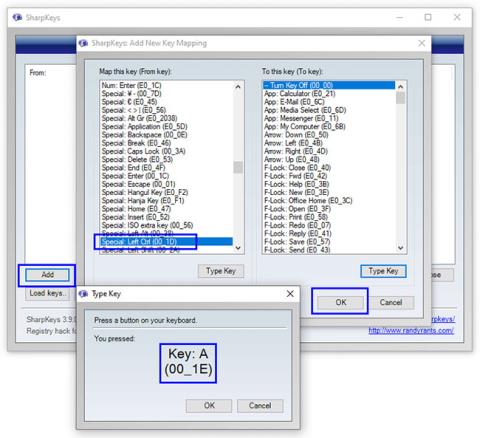
I když se to stává jen zřídka, je možné, že některá z kláves na klávesnici přestane fungovat nebo plastový kryt spadne a ztíží používání klávesnice. Možná je čas koupit novou klávesnici. Ale co když nejste ochotni utrácet peníze a chcete nadále používat stávající klávesnici. Dobrou zprávou je, že ve Windows 10 můžete přemapovat klávesnici.
Klávesnici na počítači s Windows 10 lze přemapovat, ale většina z nás neví, jak na to. To lze provést pomocí softwaru třetí strany navrženého za účelem změny předdefinované funkce libovolné klávesy na klávesnici a jejího přiřazení k jiné klávese. Tato funkce, i když se nedoporučuje, je v některých situacích stále velkým přínosem.
Zde jsou některé z nejlepších nástrojů pro přemapování klávesnice v systému Windows 10.
1. SharpKeys
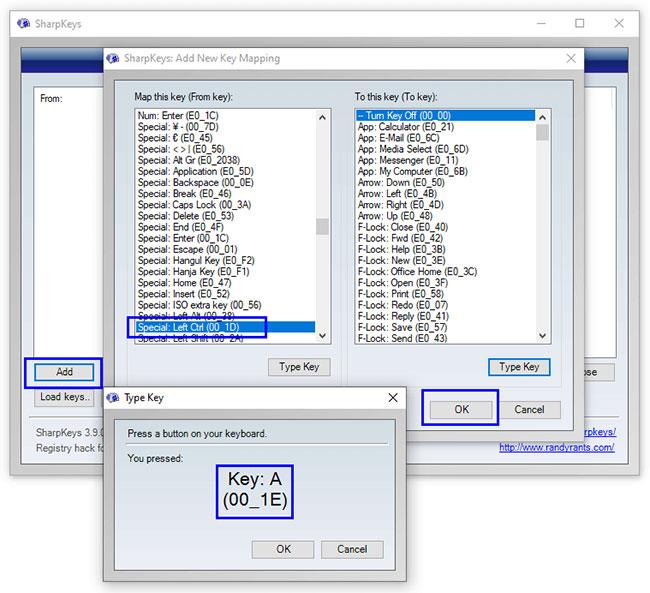
SharpKeys
SharpKeys je open source nástroj dostupný ke stažení zdarma na GitHubu. Je snadné jej stáhnout, nainstalovat, naprogramovat SharpKeys a co je důležitější, program nezabere mnoho místa na pevném disku. Chcete-li používat Sharpkeys pro Windows 10, postupujte podle pokynů v článku: Jak používat SharpKeys ve Windows 10 k přemapování klávesnice .
2. KeyTweak
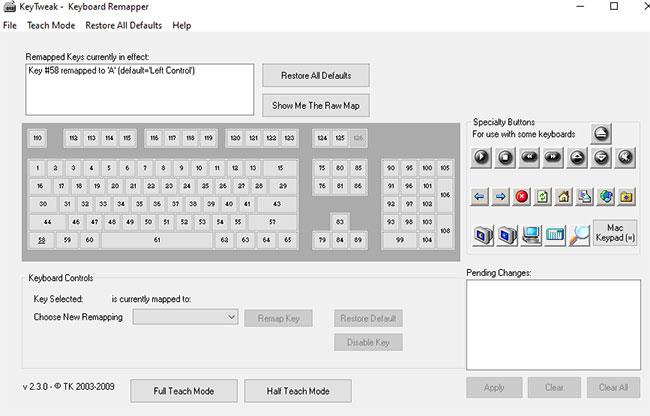
KeyTweak
KeyTweak je bezplatná a výkonnější aplikace, která dokáže rychle a jednoduše překonfigurovat klávesnici. Software má snadno použitelné rozhraní a ve svém programovém rozhraní představuje virtuální klávesnici. Klávesy na klávesnici jsou očíslovány od 1 do 126, takže je snadné vybrat konkrétní klávesu, přemapovat ji a změnit. KeyTweak také umožňuje uživatelům přemapovat speciální tlačítka na multimediálních klávesnicích, jako je Play, Mute atd.
Jakékoli změny provedené v klíčích se projeví až po restartu systému. Software má tři způsoby, jak přemapovat klávesnici v systému Windows 10, včetně jednoduchého způsobu použití virtuální klávesnice. Mezi další způsoby nebo režimy patří Half Teach Mode a Full Teach Mode .
3. Microsoft Keyboard Layout Creator
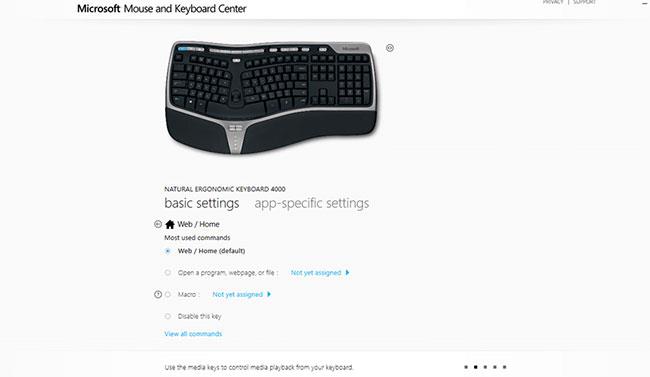
Microsoft Keyboard Layout Creator
Tento bezplatný nástroj je vyvinutý společností Microsoft a může uživatelům pomoci při přemapování kláves klávesnice, s výjimkou funkčních kláves, jako TABjsou ALT, Returna CTRL. Funguje také na omezeném počtu zařízení a je primárně určen pro hardware společnosti Microsoft. Microsoft Keyboard Layout Creator poskytuje virtuální klávesnici, která usnadňuje výběr a přiřazení libovolné klávesy.
4. AutoHotkey
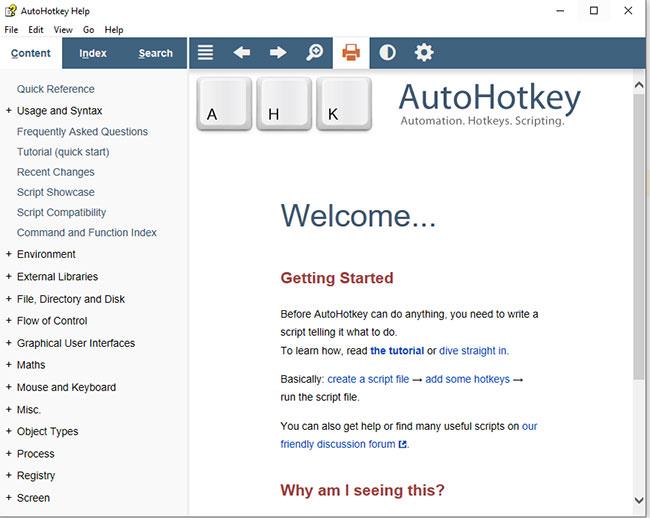
AutoHotkey
Veškerý výše popsaný software zaznamenává změny, které chce uživatel provést, a poté upraví registr Windows, aby po restartu potvrdil změny. AutoHotkey používá k vytváření spustitelných skriptů jinou techniku.
Vytvoření těchto skriptů bude nějakou dobu trvat, ale lze je znovu použít na mnoha počítačích. Uživatelé nemusí instalovat program na více počítačů nebo opakovat změny na jiném počítači. Jediný skript provede stejné změny na každém počítači, na kterém jej spustíte.
Tento nástroj umožňuje stisknutím několika kláves spustit proces nebo aplikaci. Když například stisknete CTRL+ Shift+ Esc, zobrazí se Správce úloh . Podobně můžete vytvářet své vlastní automatizační příkazy. Naučit se tyto funkce bude vyžadovat spoustu času a úsilí. Ale přemapování kláves lze snadno provést.
5. Key Remapper
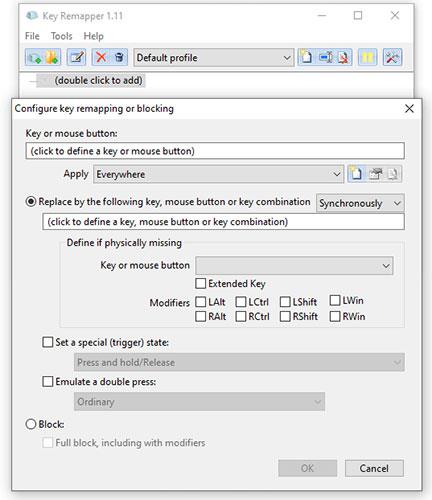
Key Remapper
Výkonný nástroj pro mapování kláves, který může dokonce přemapovat kliknutí myší, je Key Remapper. Autor článku zkusil prohodit klíče ESCs klíči TABa vše fungovalo dobře. Tento software také umožňuje uživatelům přemapovat klávesnici v systému Windows 10 pouze pro konkrétní aplikace.
Klávesnice bude fungovat jako obvykle a speciální mapování bude aktivováno pouze v případě, že je aktivní zadaný program. Uživatelé mohou také nastavit různé styly mapování pro více aplikací. To znamená, že můžete přemapovat jednu sadu kláves při hraní her a další sadu kláves při psaní v MS Word.
Tato příručka vám ukáže, jak změnit nebo obnovit výchozí umístění složky Camera Roll ve Windows 10.
Snížení velikosti a kapacity fotografií vám usnadní jejich sdílení nebo posílání komukoli. Zejména v systému Windows 10 můžete hromadně měnit velikost fotografií pomocí několika jednoduchých kroků.
Pokud nepotřebujete zobrazovat nedávno navštívené položky a místa z důvodu bezpečnosti nebo ochrany soukromí, můžete to snadno vypnout.
Jedno místo pro ovládání mnoha operací přímo na systémové liště.
V systému Windows 10 si můžete stáhnout a nainstalovat šablony zásad skupiny pro správu nastavení Microsoft Edge a tato příručka vám ukáže postup.
Hlavní panel má omezený prostor, a pokud pravidelně pracujete s více aplikacemi, může vám rychle dojít místo na připnutí dalších oblíbených aplikací.
Stavový řádek v dolní části Průzkumníka souborů vám říká, kolik položek je uvnitř a vybraných pro aktuálně otevřenou složku. Dvě tlačítka níže jsou také k dispozici na pravé straně stavového řádku.
Microsoft potvrdil, že další velkou aktualizací je Windows 10 Fall Creators Update. Zde je návod, jak aktualizovat operační systém dříve, než jej společnost oficiálně spustí.
Nastavení Povolit časovače probuzení v Možnosti napájení umožňuje systému Windows automaticky probudit počítač z režimu spánku, aby mohl provádět naplánované úlohy a další programy.
Zabezpečení Windows odesílá upozornění s důležitými informacemi o stavu a zabezpečení vašeho zařízení. Můžete určit, která oznámení chcete dostávat. V tomto článku vám Quantrimang ukáže, jak zapnout nebo vypnout oznámení z Centra zabezpečení systému Windows ve Windows 10.
Také by se vám mohlo líbit, že kliknutím na ikonu na hlavním panelu se dostanete přímo do posledního okna, které jste měli v aplikaci otevřené, aniž byste potřebovali miniaturu.
Pokud chcete změnit první den v týdnu ve Windows 10 tak, aby odpovídal zemi, ve které žijete, vašemu pracovnímu prostředí nebo chcete lépe spravovat svůj kalendář, můžete to změnit pomocí aplikace Nastavení nebo Ovládacích panelů.
Počínaje verzí aplikace Váš telefon 1.20111.105.0 bylo přidáno nové nastavení Více oken, které umožňuje povolit nebo zakázat upozornění před zavřením více oken při ukončení aplikace Váš telefon.
Tato příručka vám ukáže, jak povolit nebo zakázat zásadu dlouhých cest Win32, aby byly cesty delší než 260 znaků pro všechny uživatele ve Windows 10.
Připojte se k Tips.BlogCafeIT a zjistěte, jak vypnout navrhované aplikace (navrhované aplikace) ve Windows 10 v tomto článku!
V dnešní době používání mnoha programů pro notebooky způsobuje rychlé vybíjení baterie. To je také jeden z důvodů, proč se baterie počítačů rychle opotřebovávají. Níže jsou uvedeny nejúčinnější způsoby, jak ušetřit baterii v systému Windows 10, které by čtenáři měli zvážit.
Pokud chcete, můžete standardizovat obrázek účtu pro všechny uživatele na vašem PC na výchozí obrázek účtu a zabránit uživatelům v pozdější změně obrázku účtu.
Už vás nebaví Windows 10 otravovat úvodní obrazovkou „Získejte ještě více z Windows“ při každé aktualizaci? Některým lidem to může pomoci, ale také překážet těm, kteří to nepotřebují. Zde je návod, jak tuto funkci vypnout.
Nový prohlížeč Edge založený na Chromu od společnosti Microsoft ukončí podporu pro soubory elektronických knih EPUB. K prohlížení souborů EPUB v systému Windows 10 budete potřebovat aplikaci pro čtení EPUB třetí strany. Zde je několik dobrých bezplatných možností, ze kterých si můžete vybrat.
Pokud máte výkonný počítač nebo nemáte v systému Windows 10 mnoho spouštěcích programů, můžete zkusit zkrátit nebo dokonce úplně deaktivovat zpoždění při spuštění, aby se váš počítač spouštěl rychleji.
Kiosk Mode ve Windows 10 je režim pro použití pouze 1 aplikace nebo přístupu pouze k 1 webu s uživateli typu host.
Tato příručka vám ukáže, jak změnit nebo obnovit výchozí umístění složky Camera Roll ve Windows 10.
Úprava souboru hosts může způsobit, že nebudete moci přistupovat k Internetu, pokud soubor není správně upraven. Následující článek vás provede úpravou souboru hosts ve Windows 10.
Snížení velikosti a kapacity fotografií vám usnadní jejich sdílení nebo posílání komukoli. Zejména v systému Windows 10 můžete hromadně měnit velikost fotografií pomocí několika jednoduchých kroků.
Pokud nepotřebujete zobrazovat nedávno navštívené položky a místa z důvodu bezpečnosti nebo ochrany soukromí, můžete to snadno vypnout.
Microsoft právě vydal aktualizaci Windows 10 Anniversary Update s mnoha vylepšeními a novými funkcemi. V této nové aktualizaci uvidíte spoustu změn. Od podpory stylusu Windows Ink po podporu rozšíření prohlížeče Microsoft Edge byly výrazně vylepšeny také nabídky Start a Cortana.
Jedno místo pro ovládání mnoha operací přímo na systémové liště.
V systému Windows 10 si můžete stáhnout a nainstalovat šablony zásad skupiny pro správu nastavení Microsoft Edge a tato příručka vám ukáže postup.
Tmavý režim je rozhraní s tmavým pozadím ve Windows 10, které pomáhá počítači šetřit energii baterie a snižuje dopad na oči uživatele.
Hlavní panel má omezený prostor, a pokud pravidelně pracujete s více aplikacemi, může vám rychle dojít místo na připnutí dalších oblíbených aplikací.






















